Wenn Sie diese Fehlermeldung bei der ersten Verwendung eines neuen Wi-Fi-Geräts sehen, können Sie das Problem durch ein Reset beheben. Siehe: Wie stelle ich die werkseinstellungen auf meinem gerät wieder her?
Überprüfen Sie anderenfalls, ob Ihr Gerät über eine korrekte Verbindung mit einem Wi-Fi-Netzwerk verfügt.
Um eine Verbindung mit einem Wi-Fi-Netzwerk herzustellen, schalten Sie Ihr Gerät ein und gehen Sie wie folgt vor:
-
Wählen Sie die Hauptmenü-Taste
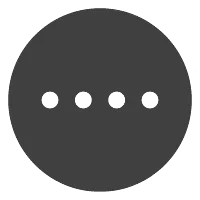 .
.
-
Scrollen Sie zur rechten Seite des Displays und wählen Sie „Einstellungen“
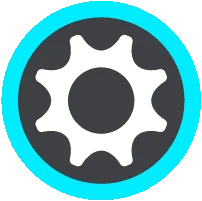 gefolgt von
Wi-Fi
aus.
gefolgt von
Wi-Fi
aus.
- Geben Sie die Anmeldedaten für das Wi-Fi-Netzwerk ein und wählen Sie Verbinden aus.
Video ansehen
In diesem Video wird gezeigt, was Sie tun müssen, wenn Sie auf Ihrem GO Wi-Fi®-Gerät die Meldung "Hoppla, wir haben Probleme beim Zugriff auf die TomTom-Dienste" oder "Leider ist ein Fehler aufgetreten" sehen. Wenn Sie MyDrive Connect installieren möchten, finden Sie hier den Download und weitere Informationen .